很多小伙伴在使用coreldraw的时候,想知道怎么居中页面,下面小编就为大家分享coreldraw居中页面教程,感兴趣的小伙伴不要错过哦! coreldraw怎么居中页面?coreldraw居中页面教程 1、首先打
很多小伙伴在使用coreldraw的时候,想知道怎么居中页面,下面小编就为大家分享coreldraw居中页面教程,感兴趣的小伙伴不要错过哦!
coreldraw怎么居中页面?coreldraw居中页面教程
1、首先打开需要操作的coreldraw文件,选中目标图形,在对齐与分布面板中,“对齐对象到”选中“页面中心”。
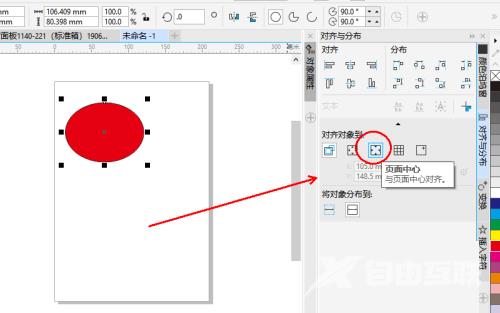
2、然后在对齐中,点击“水平居中对齐”。
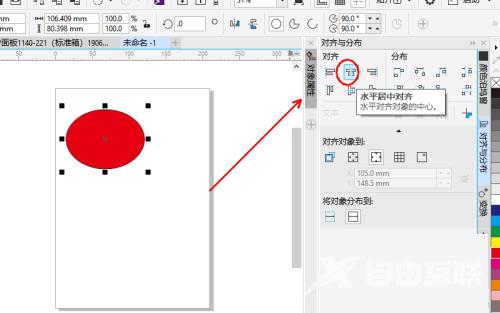
3、同理,点击“垂直居中对齐”即可。
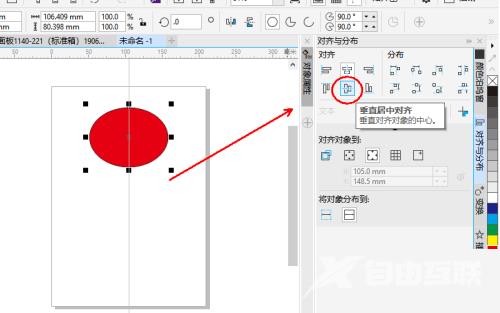
4、最后返回文档,可发现成功将coreldraw目标居中页面对齐分布。
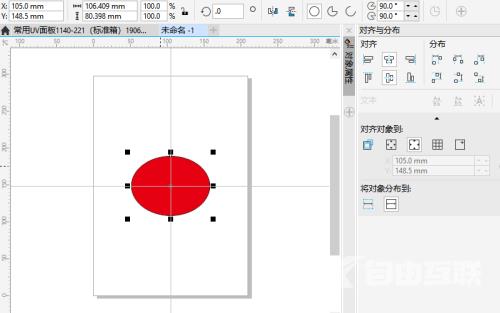
谢谢大家阅读观看,希望本文能帮到大家!
【本文由:阿里云代理 http://www.56aliyun.com 复制请保留原URL】